win10无线列表不见了的找回方法 win10无线网络列表消失了怎么办
更新时间:2024-02-05 15:41:25作者:yang
当我们使用Windows 10操作系统时,有时会发现无线网络列表突然消失了,这种情况可能会使我们感到困惑和不知所措,因为无法连接到我们平时经常使用的无线网络。不必担心因为我们可以采取一些简单的方法来找回消失的无线网络列表。接下来我将介绍一些有效的解决办法,帮助您重新连接到无线网络。
具体方法如下:
1、想要找WiFi列表,首先第一步呢,我们需要打开我们的电脑,然后在左下角呢,我们找到【设置】选项,然后我们击设置进入哦。
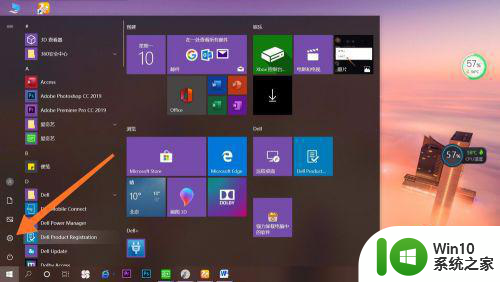
2、我们在点击进入设置以后呢,会出现许多选项,我们在第一行找到【网络和Inteinet】选项哦,然后点击进入就可以啦。这一步就完成了哦。
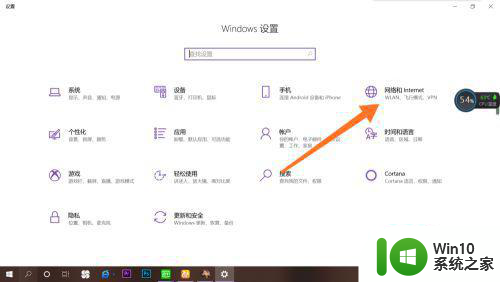
3、点击进入账户之后呢,在最左侧会出现许多选项:状态、WLAN、以太网、VPN、飞行模式。我们点击【WLAN】进入就可以了哦。
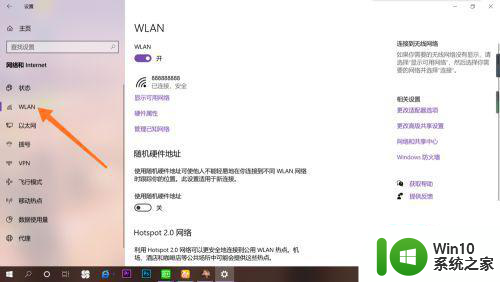
4、点击之后呢,在右面会有【显示可用网络】,我们点击显示可用网络就可以了哦。是不是很简单呢,大家有没有学会呢,快去试一试吧。
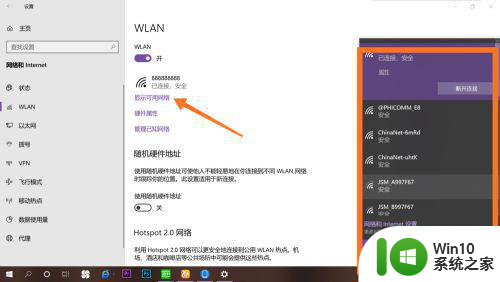
以上就是win10无线列表不见了的找回方法的全部内容,有遇到相同问题的用户可参考本文中介绍的步骤来进行修复,希望能够对大家有所帮助。
win10无线列表不见了的找回方法 win10无线网络列表消失了怎么办相关教程
- win10不显示无线网络连接列表的解决方法 win10不显示无线网络连接列表如何解决
- 笔记本装win10专业版不显示wifl网络列表如何修复 笔记本无线网络列表不显示如何解决
- 笔记本电脑win10不显示无线列表诊断策服务未运行如何修复 笔记本电脑win10无线网络无法连接怎么办
- win10无线网络适配器消失了的解决方法 win10无线网络适配器消失了怎么修复
- 电脑上无线网络图标 win10 无线网络图标不见了怎么恢复
- win10无法连接无线网络的解决方法 win10无线网络不见了怎么办
- win10无线网卡驱动不见了怎么办 win10无线网卡驱动不见了解决方法
- Win10连接无线网络却用不了的解决方法 Win10连接无线网络却用不了怎么办
- win10不显示wifi列表怎么办 win10不显示wifi列表的解决方法
- windows10网络和internet没有wlan列表怎么办 Windows 10网络设置中找不到WLAN列表怎么解决
- win10不显示wifi列表的修复方法 win10不显示wifi列表怎么办
- win10可用网络列表为空 win10找不到可用网络
- 蜘蛛侠:暗影之网win10无法运行解决方法 蜘蛛侠暗影之网win10闪退解决方法
- win10玩只狼:影逝二度游戏卡顿什么原因 win10玩只狼:影逝二度游戏卡顿的处理方法 win10只狼影逝二度游戏卡顿解决方法
- 《极品飞车13:变速》win10无法启动解决方法 极品飞车13变速win10闪退解决方法
- win10桌面图标设置没有权限访问如何处理 Win10桌面图标权限访问被拒绝怎么办
win10系统教程推荐
- 1 蜘蛛侠:暗影之网win10无法运行解决方法 蜘蛛侠暗影之网win10闪退解决方法
- 2 win10桌面图标设置没有权限访问如何处理 Win10桌面图标权限访问被拒绝怎么办
- 3 win10关闭个人信息收集的最佳方法 如何在win10中关闭个人信息收集
- 4 英雄联盟win10无法初始化图像设备怎么办 英雄联盟win10启动黑屏怎么解决
- 5 win10需要来自system权限才能删除解决方法 Win10删除文件需要管理员权限解决方法
- 6 win10电脑查看激活密码的快捷方法 win10电脑激活密码查看方法
- 7 win10平板模式怎么切换电脑模式快捷键 win10平板模式如何切换至电脑模式
- 8 win10 usb无法识别鼠标无法操作如何修复 Win10 USB接口无法识别鼠标怎么办
- 9 笔记本电脑win10更新后开机黑屏很久才有画面如何修复 win10更新后笔记本电脑开机黑屏怎么办
- 10 电脑w10设备管理器里没有蓝牙怎么办 电脑w10蓝牙设备管理器找不到
win10系统推荐
- 1 番茄家园ghost win10 32位官方最新版下载v2023.12
- 2 萝卜家园ghost win10 32位安装稳定版下载v2023.12
- 3 电脑公司ghost win10 64位专业免激活版v2023.12
- 4 番茄家园ghost win10 32位旗舰破解版v2023.12
- 5 索尼笔记本ghost win10 64位原版正式版v2023.12
- 6 系统之家ghost win10 64位u盘家庭版v2023.12
- 7 电脑公司ghost win10 64位官方破解版v2023.12
- 8 系统之家windows10 64位原版安装版v2023.12
- 9 深度技术ghost win10 64位极速稳定版v2023.12
- 10 雨林木风ghost win10 64位专业旗舰版v2023.12